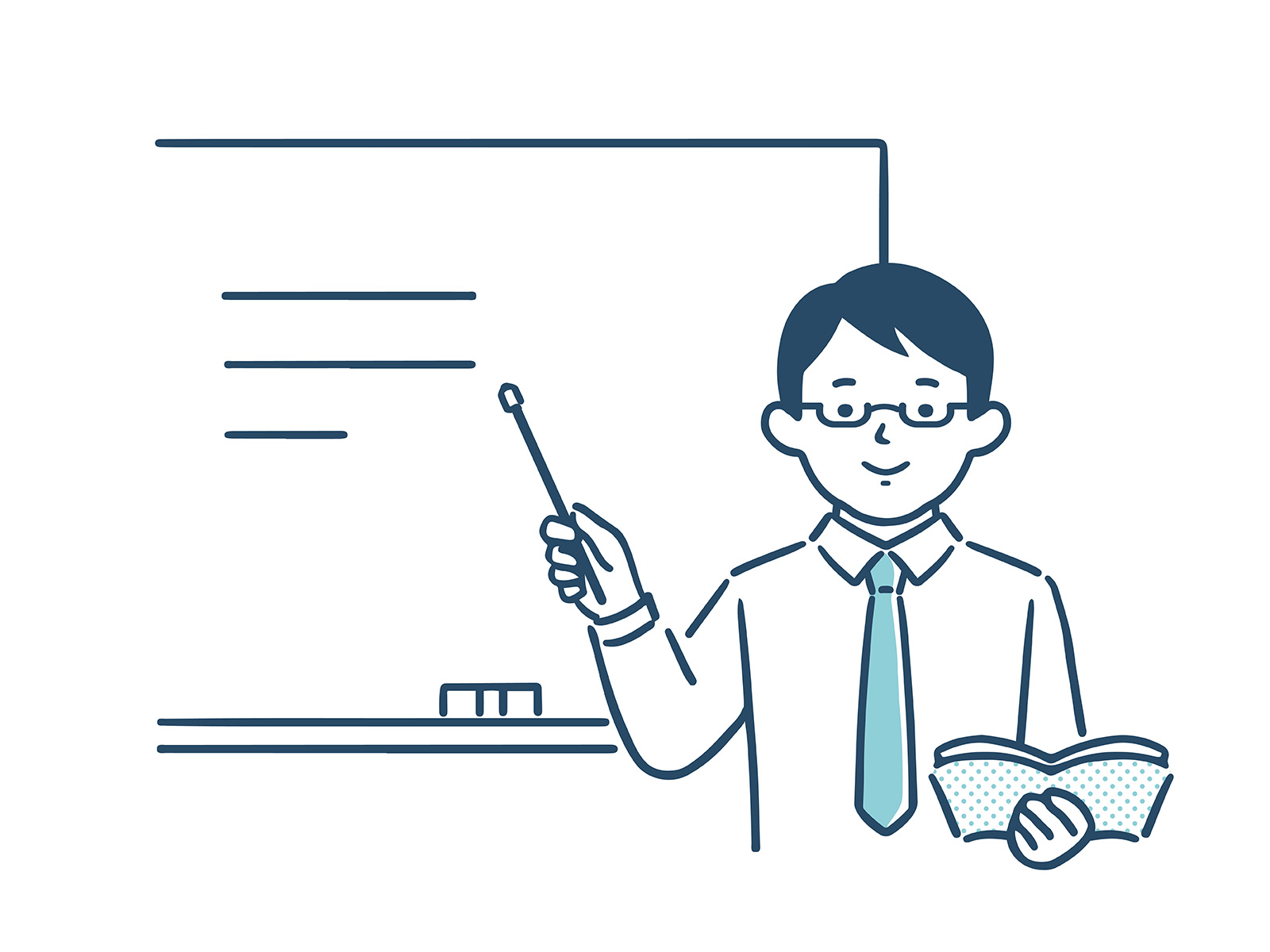はじめに
こんにちは、Mojikoです!記事を読んでくださりありがとうございます。
この記事では、私が実際に職業訓練校へ通ってみて、訓練校がどんな感じだったのかをお話ししたいと思います。
詳しい制度の話は別記事にまとめていますので、制度について知りたい!という方はこちらをご覧ください。
私自身も通う前は不安や疑問だらけでした。この記事では、そんな私が実際に通ってみて「職業訓練ってこうだった!」と感じたことをお伝えします。
私は新卒で入社した会社を3年で退職したあと、何度か転職を経験しました。ですがどの職場でも、人付き合いが苦手なせいかうまく馴染めず、「毎日会社に行くのがつらい…」と思うようになりました。
そんな中、「できれば一人で仕事がしたい」「在宅で、人とあまり顔を合わせずに働ける仕事がしたい」と思うようになり、何かスキルを身につけようと考えました。
最初は、いったん仕事を辞めて職業訓練校へ通うことを検討しましたが、「収入がゼロになる不安」「その後ちゃんと就職できるのか」という不安もあり、まずは仕事を続けながらスキルを身につけられないかと模索しました。
そこで受講してみたのが、「東京都キャリアアップ講習」という、土日や平日夜に通える社会人向けの講座です。
しかし、フルタイム+残業のある仕事をしながら、勉強・就職活動・ポートフォリオ作りなどを両立するのは想像以上に大変でした。もし興味があれば、そちらの体験談も関連記事に載せているのでご覧ください。
その後、思い切って退職し、腰を据えて学ぶ決意をして、Webデザインの職業訓練校に約半年間通いました。
「退職して学校に通う」――と聞くと、まず心配になるのがお金のことだと思います。
雇用保険に6か月以上加入していれば給付金が受け取れますし、条件によっては月10万円の支援金(求職者支援制度)もあります。
詳しい内容はこちらの記事でまとめているので、気になる方はそちらをご覧ください。
ちなみに私が通ったのは、退職の翌月からスタートするコースだったため、在職中からハローワークに通って相談・申込みなどをしていました。手続きは正直とても大変で、その点はこちらの記事に詳しくまとめています。
今回は「実際、職業訓練ってどんな感じ?」というテーマで、授業やクラスの雰囲気、通ってよかったこと・大変だったことなど、体験をもとにリアルな声をお届けします。
あくまで私が言った訓練校のお話になってしまいますが、少しでも訓練校のイメージがついたら嬉しいです。かなり長くなってしまったので【前編】【後編】に分けました。
【前編】では授業やクラスの雰囲気、環境についてを中心に、【後編】では課題や就職支援、職業訓練の感想や検討している人へのアドバイスを中心にご紹介します。(【後編】はこちらからもどうぞ)
他にも職業訓練のあれこれを、テーマごとに分けて別の記事で詳しく載せていますので、よければ関連記事もあわせて読んでいただけると嬉しいです!
実際に通ってみて
授業のこと
ここでは、職業訓練校で実際にどのように授業が進んでいたか、通学とオンラインについて、そして先生やクラスの雰囲気についてご紹介します。入学前は「授業についていけるかな?」と不安でしたが、初心者にも安心できる授業でした。
授業内容のさらに詳しい内容(HTMLやPhotoshopについてなど)についても知りたい方はこちらをご覧ください。言語やツールごとに詳しくまとめています。
授業の進み方
授業は基本的に、1日50分×5時限+質疑応答1時限というスケジュールで進みます。
1〜5時限までは通常の授業で、6時限目は先生への質疑応答の時間として設定されています。質問がない人は、この時間に帰宅してOKでした。
また、台風などで休校になった場合は、その日の5時限分の授業を補うために、翌週以降の質疑応答の時間(6時限目)を活用して、5日間にわけて補講が行われます。その期間は、6時限目までしっかり授業がある形になります。
授業の進み方について、基本的には「先生の説明を聞きながら自分でテキストにメモを取りつつ先生と同じようにパソコンで作業していく」流れです。耳と目と手を常に使っているので結構大変そうに聞こえますが、最初の方は本当にゆっくり進めてくれますのでご安心を。後ろに担任の先生が控えており、つまずいて手を挙げれば、すぐに駆けつけてくれます。授業内容に一区切りつくと、演習問題など出題され、時間をとって問題を解いたりもします。
<1日の流れはこんな感じ>
毎日の授業の流れは下のような感じ。基本はこの流れで、カメラ撮影実習などグループワークの時は変則的になったりします。また、オンライン授業も登校がないだけで下記の流れです。
登校・授業準備
↓
1限目の最初に担任の先生から事務連絡(明日持ってくるテキスト、課題・テストの日程など)
↓
日直のスピーチ(目指す職種や、訓練校で頑張りたいことなど)
↓
講師からスピーチのコメント
↓
授業(1限目~5限目)
↓
帰宅 or 質疑応答・自習時間
全体スケジュール
ザックリとしたカリキュラムの流れは下記の通りです。1ヶ月に1つ程度Webサイト課題と授業のテストなどがあります。課題やテストについては別項で紹介しています。
各言語やツールについての内容は別の記事で紹介しています。
- HTML
Webサイトの骨組みを作るための言語。文字や画像、ボタンなど、ページに必要な要素を配置します。 - CSS
HTMLで作ったページに色やレイアウトなどの装飾を加えるための言語。文字の色やサイズ変更、余白の調整などに使用します。 - Photoshop
画像の加工やバナー制作に使うデザインツール。写真の明るさ調整や合成なども可能です。 - jQuery
JavaScriptのライブラリ。スライドショーやアコーディオンメニューなど、Webサイトに動きをつける際に使用します。 - Figma
Webデザインの設計図(ワイヤーフレーム・モックアップ)を作るためのオンラインツール。 - Illustrator
ロゴ制作やアイコン作成に使うグラフィックツール。拡大縮小しても画質が落ちない「ベクター画像」を扱います。 - Sass/SCSS
CSSを効率的に書くための拡張言語。記述を簡潔にできるため、実務でもよく使われます。 - JavaScript
Webページに複雑な動作を追加できるプログラミング言語。ポップアップ表示やフォームの自動チェックなどに使います。 - Premiere Pro
Adobe製の動画編集ソフト。簡単なプロモーション動画や自己紹介ムービーの制作などで使用します。 - After Effect
アニメーション制作に特化したソフト。ロゴが動く演出やタイトルアニメーションなどが作れます。 - GitHub
コードの管理や共有に使うWebサービス。チームでの共同開発にも使われます。バージョン管理の基本も学びます。 - WordPress
世界中で使われているCMS(コンテンツ管理システム)。ブログや企業サイトの制作に使用されます。
最初にHTMLやCSSといった基礎を学び、まずは最低限の知識で一度Webサイトを制作します。
その後、写真加工やアニメーションなどを学び、次はそれらを取り入れた2つ目のWebサイトを制作――というように、学んだことを少しずつ積み重ねながらステップアップできるカリキュラム構成でした。
実際にWebサイトを作りながら、自然と復習もできる流れになっていたのが印象的です。
この他にもオンラインでこんな授業もあります。
- AI・生成AIについて
ChatGPTやAdobe Fireflyなどの最新AIツールをどう活用できるかを学ぶ内容でした。 - UI・UXについて
UI(ユーザーインターフェース)は見た目やボタンの配置など、サイトのデザイン部分のこと。
UX(ユーザーエクスペリエンス)は「使いやすい」「わかりやすい」など、サイトを使ったときの体験全体のことを指します。 - マーケティング
ターゲット設定や差別化の考え方、Webデザインにおける視点などを学びます。 - Googleアナリティクス4などのWeb解析
Webサイトにどんな人が来ているか、どのページが読まれているかを分析するツールの使い方を学びます。
Webサイトを作りながら実践的なスキルを学んでいくのと同時に、AIを活用して効率よく作業する方法や、UIの優れたWebサイトの動線の考え方、マーケティングについてなど並行して学んで行きました。
さらに、分析ツールを使って実際のアクセス傾向をチェックして、そこから改善点を見つけることもできるようになりました。
通所とオンライン授業のスタイル
基本は「通学」がメインで、Photoshop・HTML・CSSなどの実技系の授業はすべて対面で行われました。
授業では、現場経験のある講師が前に立って進行し、担任の先生が後ろで控えており、つまずいたら手を挙げればすぐサポートしてもらえる安心感がありました。
一方で、「マーケティング」「情報分析」など、座学中心の科目については、Google Meetを使ったオンライン授業も実施されました(自宅受講)。この場合は、常時カメラONで、質問があるときは「挙手機能」や「チャット機能」を使ってやりとりする形式でした。講師によっては、指名され意見を求めたりすることもありました。
クラスの雰囲気・年齢層など
みんな初めて学ぶことばかりなので、授業にはとても真剣に取り組んでいました。
私のクラスは30人で、Webデザインということもあってか、9割が女性。年齢層は20代半ばが中心で、30〜40代の方も2割ほどいました。先生いわく「こんなに若いクラスは珍しい」とのことで、他のクラスには60代の方もいたそうです。
まったくの初心者も多かったですが、中にはWebサイトの更新だけしたことがあるとか、Illustratorを少し触ったことがあるという人もちらほらいました。
人気のある訓練校で倍率もかなり高かったせいか、真面目な人ばかり。でも堅苦しい雰囲気はなく、気さくで話しやすい人が多くて、クラスの雰囲気はとても良かったです。
私はもともと人と話すのが得意ではないのですが、よく声をかけてもらっていて、緊張しつつも嬉しかったのを覚えています。カリキュラムや課題がハードだったこともあり、話す内容は自然と授業のことが中心でした。
授業中や課題では個人作業が中心でしたが、発表の機会もあって、ほどよくコミュニケーションを取る場面もありましたね。
いい意味で「同じ目標に向かって頑張る仲間」という感じで、最後まで切磋琢磨できる環境でした。
設備や環境は?
私が通っていた訓練校は、都内の駅から歩いて5分くらいのビルの中に入っているところでした。アクセスも良くて、通いやすかったです。中には片道2時間くらいかけて通っている方もいましたが、移動中に課題の構想を練ったり、テスト勉強をしたりして、うまく時間を活用していた印象です。
ビル自体はちょっと年季が入っている感じでしたが、フロア内はとても清潔で、訓練校自体も明るく綺麗でした。校内には自動販売機もありますし、近くにスーパーもあるので、3・4時限の間の20分休憩で飲み物を買ったり、小腹を満たしたりするのにも便利でした。
使えるスペースは基本的に教室だけで、自習室などはなかったです。昼・夜クラスが同じ教室を使うので、放課後に居残って作業することもできませんでした。
パソコンはノートパソコンだったので、長時間作業すると首や肩がつらくなることも。もし可能なら、デスクトップを使える訓練校のほうが体には優しいかもしれません。
設備面で一番大変だったのは、トイレの個室が少なかったこと。休み時間が10分しかないので、毎回列ができていました。あと意外と盲点だったのが、教室の電波状況。授業で自分のGoogleアカウントを使うことがあるのですが、2段階認証がうまくいかず、スマホが固まってしまう人もちらほら。訓練校のパソコンでシークレットウィンドウを使うことに抵抗がなければ大丈夫ですが、心配な方は事前に確認しておくと安心です。
さいごに
ここまで、職業訓練についての体験談【前編】として、授業やカリキュラム、クラスの雰囲気、設備などを中心にご紹介してきました。
【後編】では、課題やテストの内容、就職支援について、実際に通ってみてどうだったかの感想、そして訓練校を検討している方へのアドバイスなどをまとめています。訓練校選びのポイントも載せているので、よければこちらもチェックしてみてください。
まずは開講コースを調べてみて、「気になるな」と思うものがあれば、ぜひハローワークで相談してみてください。担当の相談員さんがついて、二人三脚でサポートしてくれます。
詳しい手続きについてはこちらで紹介しています。
今回は記事の内容が広がりすぎないように、訓練校での全体的な様子にしぼってお話ししました。
HSP気質の私が感じた「良かったこと」「つらかったこと」「どう対処したか」などは、別記事にまとめています。
また、申し込み手続きや校内の細かい雰囲気など、伝えたいことがたくさんあったので、テーマごとに記事を分けています。少しお手間をおかけしますが、興味がある方はぜひ関連記事も読んでいただけると嬉しいです。
このブログが皆さんの新しい道に少しでも力になれますように。
ここまで読んでいただきまして、どうもありがとうございました!